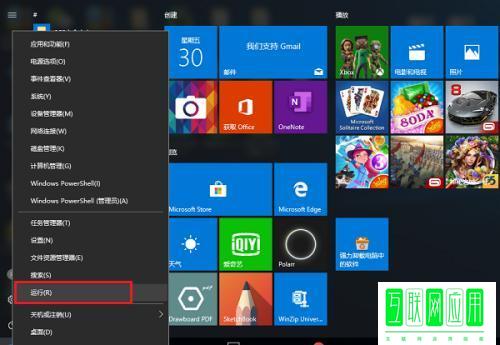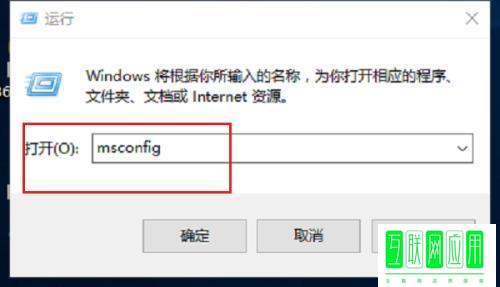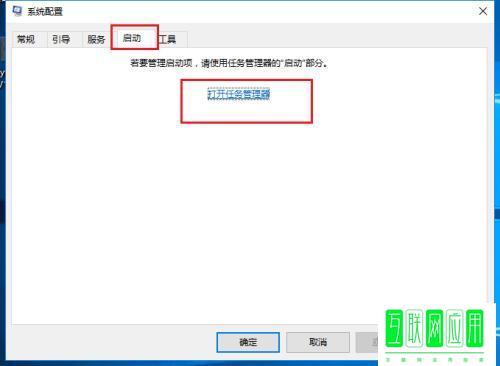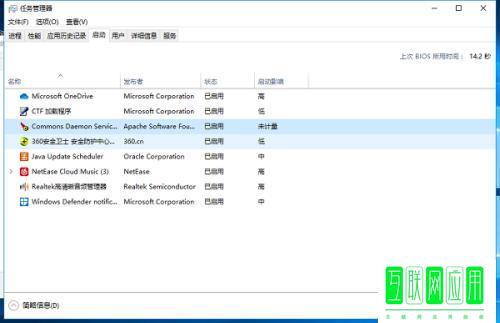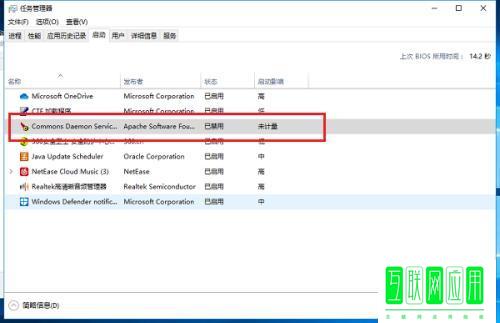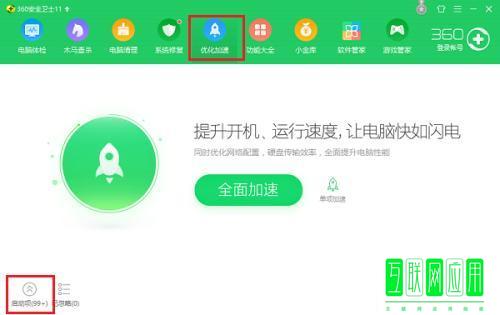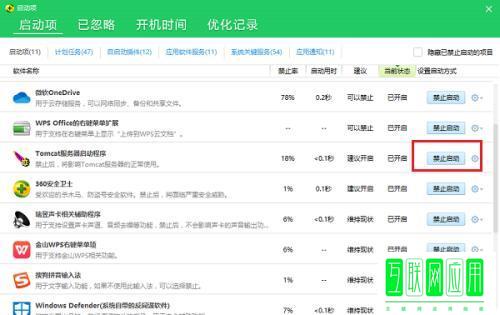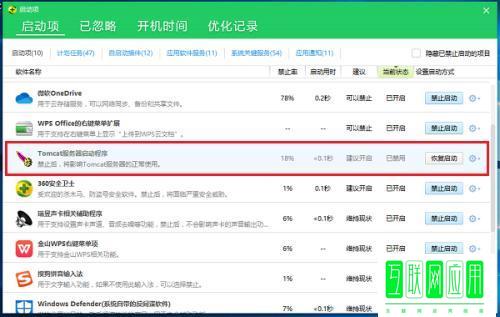本文的话题是:怎样在win10中设置开机启动项。文章示例是给大家思路和方法,实际情况会因为机型和版本会有些差异,大家要活学活用。
1、第一次在win10系统上鼠标右键开始菜单,选择运行,如下图所示:
2、第二步在运行中输入msconfig,点击确定,如下图所示:
3、第三步进去之后,点击启动,可以看到要管理启动项,需要打开任务管理器,如下图所示:
4、第四步进去任务管理器启动界面之后,可以看到开机启动项,选中要禁用的启动项,点击右下方的禁用,如下图所示:
5、第五步点击禁用之后,就禁用了开启启动项,想要启用的话,再点击右下方的启用就可以了,如下图所示:
6、第一步打开电脑的安全防护应用,点击优化加速,选择左下方的启动项,如下图所示:
7、第二步进去启动项设置之后,可以对开机启动项进行禁止启动,选择需要禁止的,如下图所示:
8、第三步可以看到已经禁止开启启动项,点击恢复启动,就恢复开机启动了,如下图所示:
9、1.鼠标右键开始菜单,点击运行,输入msconfig,点击确定2.进去系统配置之后,点击启动,然后点击打开任务管理器3.进去任务管理器启动界面,可以禁用和启用开机启动项4.打开安全防护应用,点击优化加速,然后点击启动项5.进去启动项设置之后,可以设置电脑的开机启动项
怎样在win10中设置开机启动项
2023-12-28
收藏 136
猜你喜欢
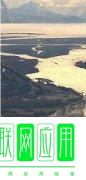 win10系统
win10系统
win10设置打不开怎么办 点设置没反应如何解决
本文的话题是:win10设置打不开怎么办 点设置没反应如何解决。文章示例是给大家思路和方法,实际情况会因为机型...
23-12-22 398 win10系统
win10系统
win10刚进系统的启动菜单怎么设置
本文的话题是:win10刚进系统的启动菜单怎么设置。文章示例是给大家思路和方法,实际情况会因为机型和版本会有...
23-12-22 232 win10系统
win10系统
Win10怎么设置IP地址
本文的话题是:Win10怎么设置IP地址。文章示例是给大家思路和方法,实际情况会因为机型和版本会有些差异,大家要...
23-12-22 174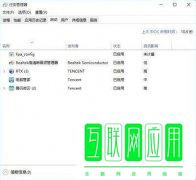 win10系统
win10系统
Win10系统开机启动项怎么设置
本文的话题是:Win10系统开机启动项怎么设置。文章示例是给大家思路和方法,实际情况会因为机型和版本会有些差...
23-12-22 107 win10系统
win10系统
怎样设置win10的应用和功能
本文的话题是:怎样设置win10的应用和功能。文章示例是给大家思路和方法,实际情况会因为机型和版本会有些差异...
23-12-22 451 win10系统
win10系统
win10电脑防火墙怎么设置
本文的话题是:win10电脑防火墙怎么设置。文章示例是给大家思路和方法,实际情况会因为机型和版本会有些差异,...
23-12-22 137 win10系统
win10系统
win10如何打开设置
本文的话题是:win10如何打开设置。文章示例是给大家思路和方法,实际情况会因为机型和版本会有些差异,大家要...
23-12-22 154 win10系统
win10系统
Win10怎么设置桌面图标
本文的话题是:Win10怎么设置桌面图标。文章示例是给大家思路和方法,实际情况会因为机型和版本会有些差异,大...
23-12-22 110